注册文件服务器地址
可以存储将扫描的文档存入文件服务器时所需的信息(如通信协议、主机名和目标文件夹的路径名称)。
1.
按[扫描后发送]→[地址簿]。

2.
按[其他操作]。
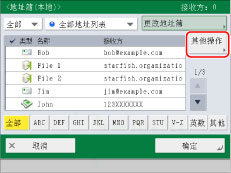
3.
按[注册/编辑]。
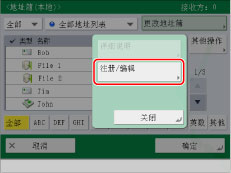
4.
按[注册新接收方]。
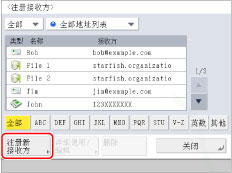
5.
按[文件]。
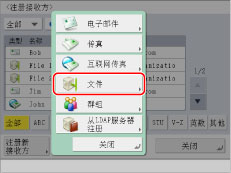
6.
从“地址列表1”到“地址列表10”中选择一个地址列表。
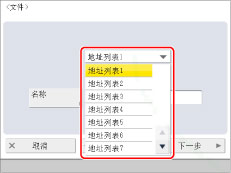
地址列表是一种简便的对接收方分类的方法。
7.
按[名称]。
8.
输入接收方名称→按[确定]。
|
注释
|
|
所输入的名称的第一个字符用于在按“地址簿”屏幕上的拼音等按键(如[ABC])时排序接收方列表。
|
9.
按[下一步]。
10.
从<通信协议:>下拉列表选择通信协议。
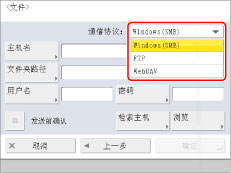
|
注释
|
|
有关可用通信协议的详细信息,请参阅“使用键盘指定文件服务器”。
|
11.
按[主机名]。
12.
输入主机名→按[确定]。
如果<通信协议:>选择[WebDAV],按[下一步]。
13.
按[文件夹路径]。
14.
输入文件夹路径→按[确定]。
15.
按[用户名]。
16.
输入用户名→按[确定]。
17.
按[密码]。
18.
输入密码→按[确定]。
如果将[发送前确认]设置为“打开”,则在尝试发送至文件服务器时,会显示一个输入注册密码的屏幕。
如果要在组地址中注册文件服务器,将[发送前确认]设置为“关闭”。不能发送至包括将[发送前确认]设置为“打开”的文件服务器的组地址。
|
注释
|
|
如果指定[发送前确认]设置为“打开”的接收方作为转发接收方,则不会出现输入密码的屏幕。注册的密码用于执行转发。
如果通过登录服务(如SSO-H)管理用户,可以设置在使用多种发送功能时出现的屏幕上自动输入认证信息。(请参阅“发送操作的认证方法设置”)
根据使用的认证方法,输入密码的屏幕可能不会显示。
有关访问文件服务器的登录用户名和密码,请与系统管理员联系。
|
19.
按[确定]。
如果要管理“地址簿”存取号,请执行“注册电子邮件地址”的步骤13中的操作。
20.
按[关闭]→[确定]。
|
须知
|
|
如果将[语言/键盘切换打开/关闭]设置为“打开”,文件服务器接收方的主机名和文件夹路径可能不会正确显示,从而可能无法查看这些内容。(请参阅“启用语言/键盘切换”)
|
|
注释
|
|
有关将文档发送到文件服务器的所需设置的示例,请参阅SMB/CIFS网络的“将计算机设置为文件服务器”和TCP/IP网络的“将计算机设置为文件服务器”。
只有接收发送文档的计算机属于用Active Directory操作的域时,才能使用UPN。
|